10 najfajniejszych funkcje Chrome pasek adresu, którego nie znasz
Przeglądarki Technologii / / December 19, 2019
Często bierzemy w przeglądarce tylko jako miejsce, gdzie możemy wprowadzić adres URL, do którego chcemy przenieść stronę. W tym przypadku, może pomóc zrobić wiele naprawdę przydatnych rzeczy, które dziś i porozmawiamy.
Często bierzemy w przeglądarce tylko jako miejsce, gdzie możemy wprowadzić adres URL, do którego chcemy przenieść stronę. W tym przypadku, może pomóc zrobić wiele naprawdę przydatnych rzeczy, które dziś i porozmawiamy.
Używany jako konwerter jednostek i kalkulator
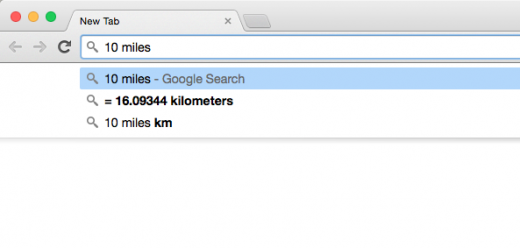
Jeśli pilnie potrzebują, aby wykonać kilka prostych operacji matematycznych, takich jak konwersji Celsjusza do Fahrenheita, minucie godzin lub metrów mili, nie wyglądają na kalkulatorze na komputerze lub konwertera internetowym Internet. Można to zrobić na Chrome trzeba wprowadzić do pracy w pasku adresu. Na przykład, F = 50 ° C uważa się żądaną temperaturę, i 50 stóp = cali - odległość.
Aby włączyć przeglądarkę w notebooku
Siedzisz w Internecie, a następnie odebrania połączenia i poprosił, aby zanotować kilka ważnych informacji. Często kawałek papieru i długopis, obok nie pojawia się, a „Notatnik” trzeba spojrzeć na kilka minut między obfitości programów. Chrom, a pomóc w takich sytuacjach, ponieważ można po prostu wprowadzić adres następującej postaci:
data: text / html, .

Jak tylko klawisz Enter, przeglądarka stanie się regularnym czysty arkusz notebooka, gdzie będzie można szybko napisać pilną uwagę. Że następnym razem taka sytuacja nie jest zaskoczona, zalecamy natychmiast dodać stronę do zakładek. Przy okazji, jeśli chcesz trochę spersonalizowane notatki, można dodać zająć trochę CSS, pisanie, na przykład: data: text / html, .
Szukaj na stronach konkretnych

Weterani Google są prawdopodobnie zna starego operatora wyszukiwarki strony:. Użyj obecnie stało się o wiele łatwiejsze. Aby to zrobić, przejdź do żądanej strony internetowej i umieszczenie kursora na końcu paska adresu, naciśnij TAB. Po tym możemy skończyć to, co chcemy znaleźć. Wyszukiwanie zostanie przeprowadzone wyłącznie w żądanej strony.
Szukaj w Gmail lub Dysk Google
Przejście do osobnej aplikacji internetowych, aby znaleźć coś, trwa kilka kliknięć i na pewno nie będzie szybkie wyszukiwanie w przeglądarce. Aby to zrobić, raz wykonaj poniższe czynności:
- Kliknij prawym przyciskiem myszy na pasku adresu, a następnie wybierz pozycję Edit wyszukiwarek.
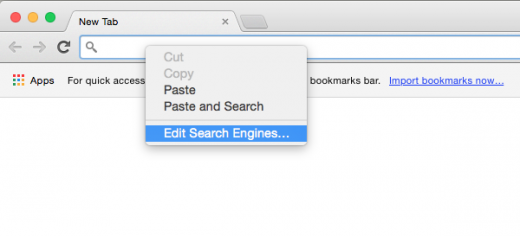
- Dodaj nową wyszukiwarkę o nazwie Dysk Google.
- Przypisać mu słowa kluczowego, np GDrive.
- Zamiast adresu URL, wprowadź następujący adres:
http://drive.google.com/?hl=en&tab=bo#search/%s. Jeśli to zrobisz, Gmail, adres to:https://mail.google.com/mail/ca/u/0/#apps/%s.
Następnym razem trzeba znaleźć coś w jednej z usług, wystarczy wpisać w pasku adresu gmail.com lub drive.google.com i naciśnij klawisz Tab.
Otworzyć okno do wysyłania poczty
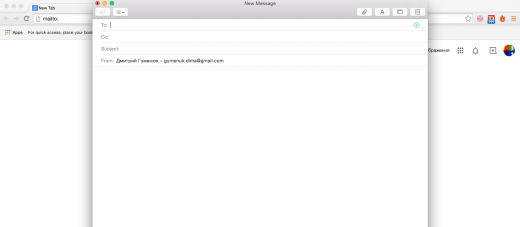
Idź do Gmaila lub klienta innej firmy, a następnie kliknij na przycisk „Utwórz nową wiadomość”, jak się okazuje, jest znacznie wolniejszy niż wejść mailto: w swojej przeglądarce. Jeśli pilna potrzeba, aby wysłać wiadomość e-mail, korzystać z tej rady.
Dowiedz się więcej o bezpieczeństwie strony
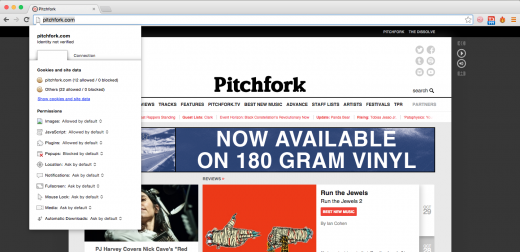
Jeśli strona, którą odwiedzasz, wydaje się podejrzane, że kontroluje wszystko, co zrobi w przeglądarce, klikając na ikonę strony na lewo od adresu strony internetowej. Można tam znaleźć informacje na temat używanych plików cookie oraz blokowania JavaScript, pop-upy i wiele więcej.
Usunąć formatowanie tekstu
Jeśli często skopiować tekst z innych źródeł, więc formatowanie nie jest dokładnie problem opuścił cię. Szybki powrót do znanego kolor, rozmiar i czcionkę tekstu zostanie skopiowany dokładnie pasek adresu. Kładziemy nas do żądanego tekstu, a następnie skopiować go stamtąd. Wszystkie opcje formatowania zostaną usunięte.
Spróbuj menedżera plików

To nie będzie najpopularniejsza funkcja Google Chrome, ale mimo wszystko użyć przeglądarki jako menedżer plików również możliwe. wystarczy wpisać C: / okna lub file: // localhost na Mac i Linux. W ciągu ostatnich dwóch platformach, można również korzystać z dogodnego stenografii file: ///.
Znajdź coś metodą przeciągnij i upuść

Jeśli nienawidzę używać znanych skrótów klawiszowych Ctrl + C i Ctrl + V, jak również prawym przyciskiem myszy, a następnie Google Chrome jest rozwiązaniem dla Ciebie. Każde słowo ze strony internetowej można łatwo znaleźć w Internecie. Wystarczy przeciągnąć i upuścić go na pasku adresu i naciśnij Enter.
Aby określić lokalizację konkretnego do nowej karcie

Jeśli mają obsesję na punkcie pewnej zakładki lokalizacji w przeglądarce, po prostu przeciągnij dowolny link lub adres URL do wybranej lokalizacji na pasku kart.
I jakie dodatkowe funkcje użyć paska adresu? Podziel się wskazówki w komentarzach.



